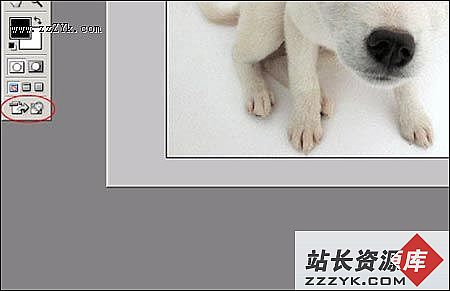Photoshop绘制一枝铅笔
1. 启动Photoshop CS,新建一个白色画布,再新建一个图层,执行“滤镜→渲染→3D变换”命令,打开“3D变换”对话框,在对话框左侧选择“圆柱”工具在预览窗口中拖动,绘制一个圆柱,然后使用轨迹球工具旋转模型,使模型产生立体效果作为笔杆,如图1所示。2. 对绘制好的笔杆进行复制,按下Ctrl+T键启用自由变换命令,对副本进行缩小、变形调整,然后放在圆柱体的下面作为铅笔的笔头。接下来执行“图像→调整→色相/饱和度”命令,分别对笔头和笔杆的颜色进行调整,调配出自己喜欢的颜色。
3. 再新建一个图层,使用“椭圆选框”工具绘制一个椭圆选区,用黑色进行填充,调整其大小后移动到笔杆末端作为铅芯,然后使用相同的方法绘制笔尖,效果如图2所示。
4. 将笔芯、笔头和笔杆合并为一个图层,并为其添加“投影”图层效果。然后选择“文字”工具在图像中输入文字,设置文字为白色,同时为其添加“黑色描边”图层效果。最后启用自由变换命令调整文字的透视角度,效果如图3所示。